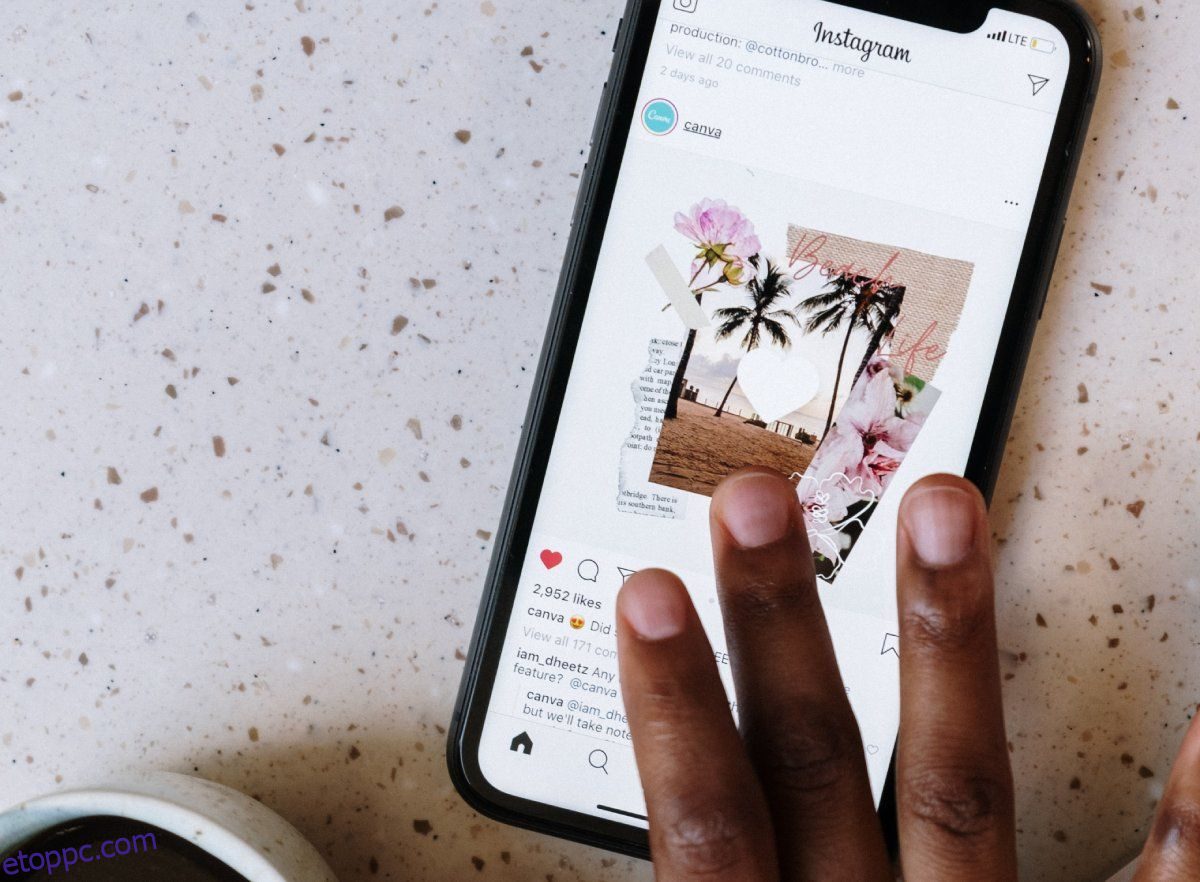Ha úgy döntött, hogy végzett az Instagrammal, ideiglenesen letilthatja fiókját, megtartva követőit, képeit, megjegyzéseit és kedveléseit – vagy egyszerűen megszüntetheti az egészet, és teljesen törölheti fiókját.
Ebben a cikkben megvizsgáljuk, hogyan kapcsolhatja ki vagy törölheti Instagram-fiókját. Ezenkívül megvitatjuk, hogy van-e esély a fiók visszaszerzésére, miután deaktiválja vagy törli.
Tartalomjegyzék
Az Instagram-fiók deaktiválása és törlése közötti különbség
Az Instagram bevezette a deaktiválási funkciót, hogy a felhasználók szünetet tarthassanak a közösségi médiában anélkül, hogy elveszítenék Instagram-profiljukat és fiókbeállításaikat.
Az Instagram-fiók deaktiválásával elrejti az összes fotóját, videóját, követőjét, megjegyzését, tetszésnyilvánítását és egyéb fiókadatait. Ezenkívül, ha deaktiválja fiókját, senki sem fogja megtalálni és felkeresni profilját. Azonban nem veszít el semmilyen fiókadatot.
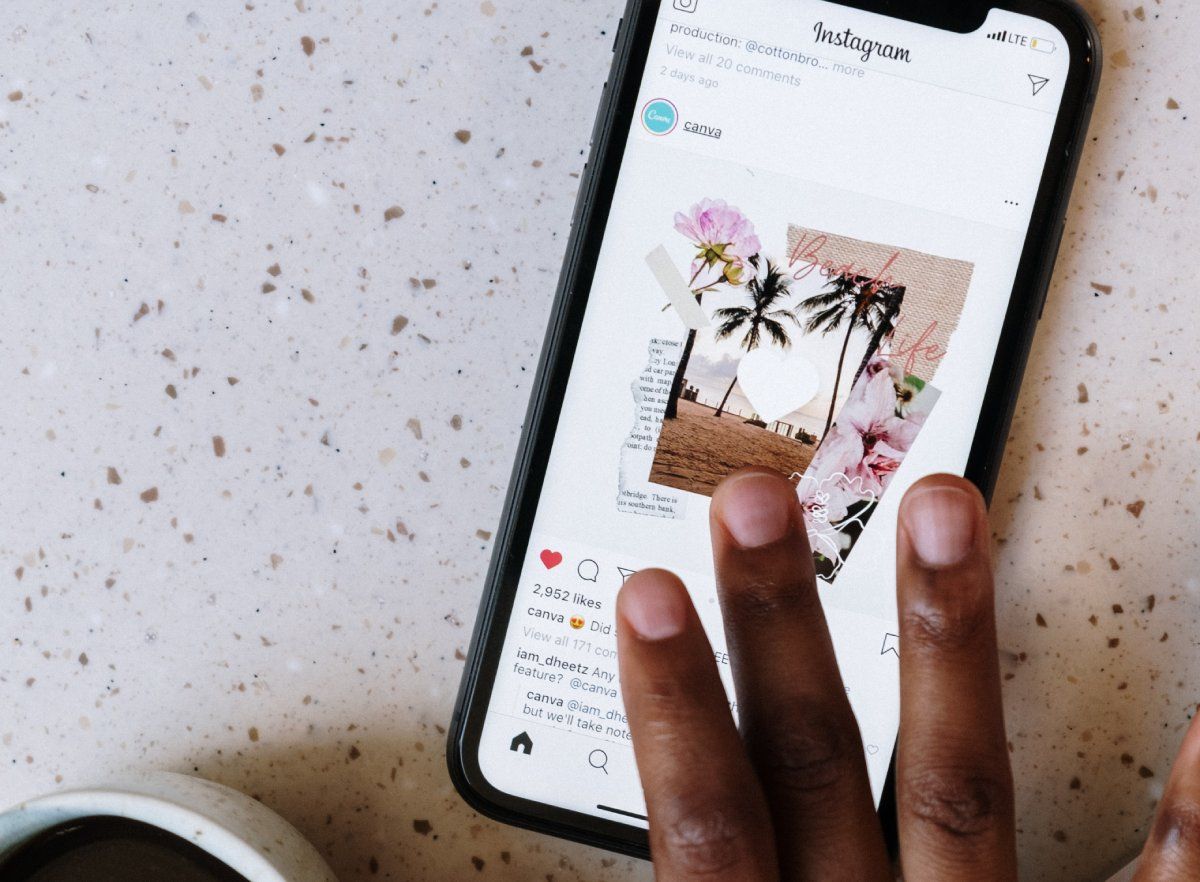
Ha úgy dönt, hogy törli fiókját, fiókja elérhetetlenné válik, és az Instagram véglegesen törli az összes adatát. Ez azt jelenti, hogy minden közzétett fotót elveszít.
Ha most az Instagram-profilja az egyetlen hely, ahol tárolja őket, javasoljuk, hogy töltse le és mentse el az összes Instagram-fotóját.
Remélhetőleg most már eldöntheti, hogy deaktiválja vagy törölje az Instagram-fiókot. Végigvezetjük az egyes folyamatokhoz tartozó utasításokat.
Hogyan lehet deaktiválni Instagram-fiókját
Ha csak egy kis szünetet szeretne tartani az Instagramtól, de továbbra is meg akarja őrizni fiókadatait, a fiók deaktiválása a megfelelő lépés.
A következőképpen kapcsolhatja ki Instagram-fiókját az asztalon:
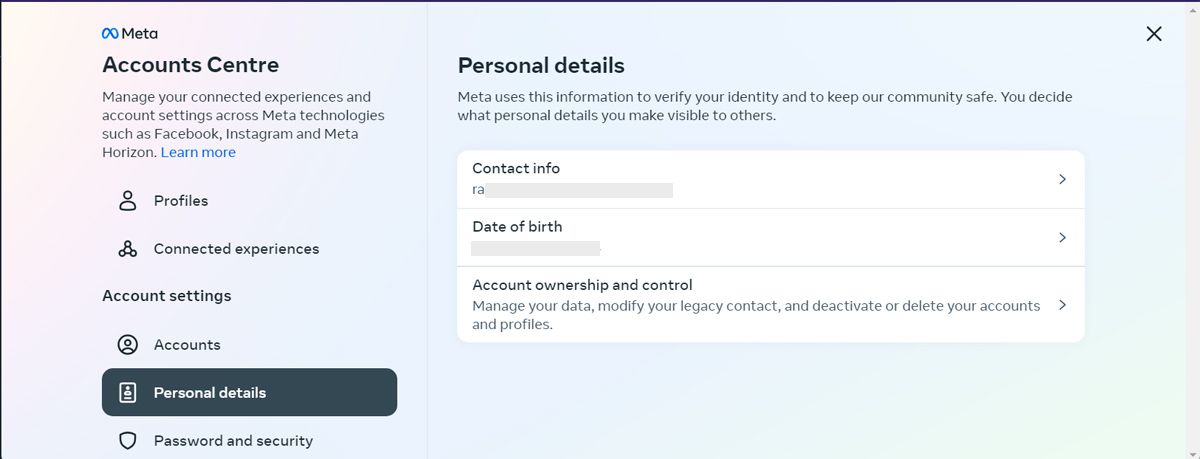
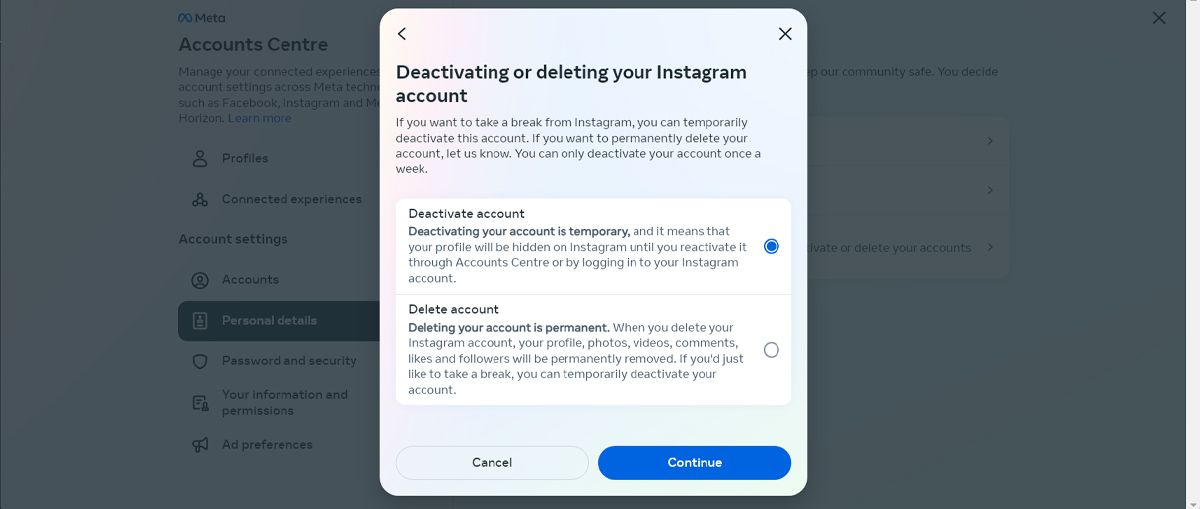
Ha Android-eszköze van, kövesse az alábbi lépéseket Instagram-fiókja deaktiválásához:
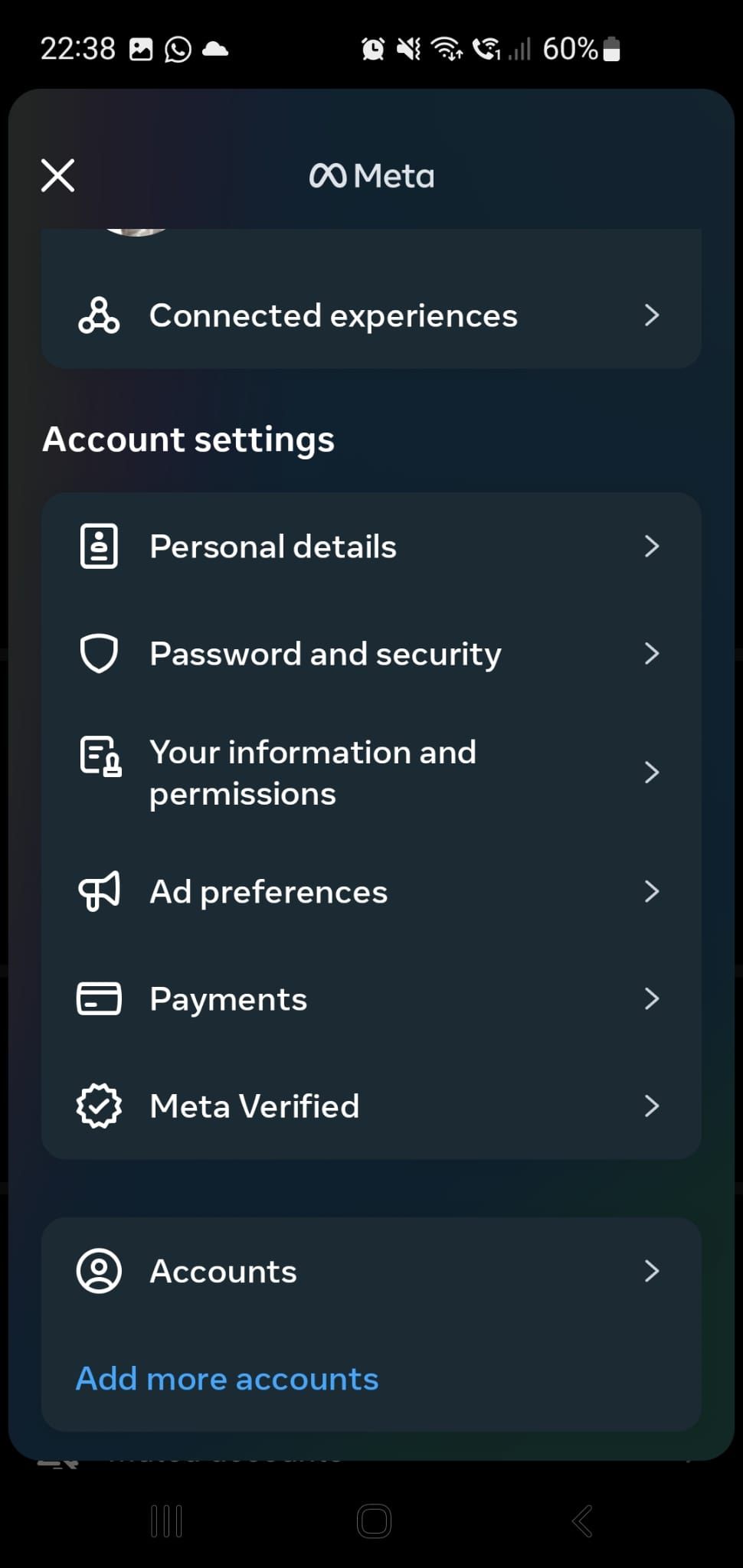
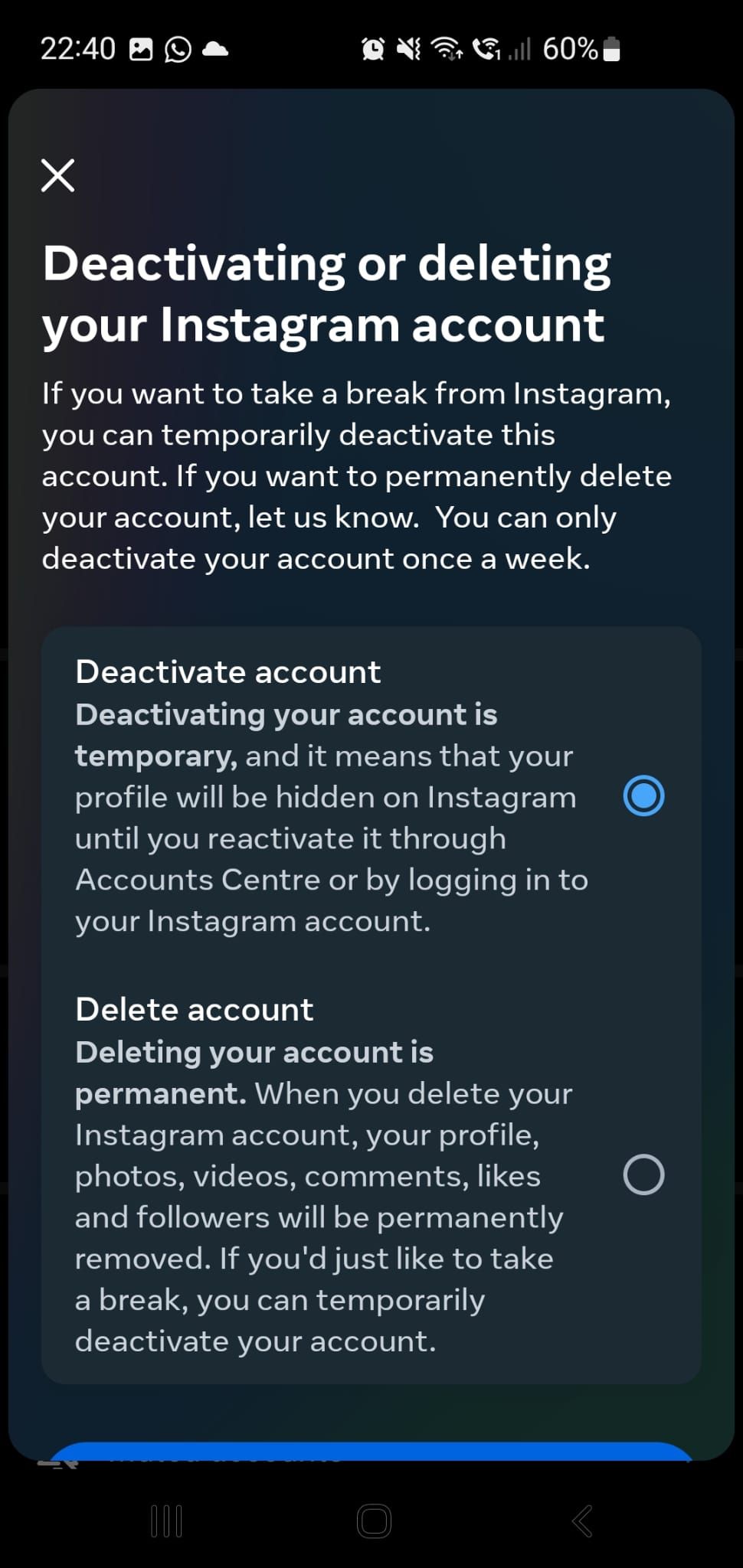
iOS- vagy iPadOS-eszközön koppintson a profilikonra, és nyissa meg a háromsoros menüt a jobb felső sarokban. Ezután lépjen a Fiók > Fiók törlése elemre, és válassza a Fiók deaktiválása lehetőséget. Adja meg az Instagramnak, hogy miért deaktiválja fiókját. Adja meg jelszavát, érintse meg a Fiók ideiglenes deaktiválása lehetőséget, és erősítse meg a műveletet.
A fenti lépéseket akkor is végigjárhatja, ha csak néhány napot szeretne kivenni az Instagramtól. A közösségi média méregtelenítésének befejezése után könnyedén újraaktiválhatja Instagram-fiókját.
Tudnia kell azonban, hogy profilját csak hetente egyszer tudja kikapcsolni.
Hogyan lehet törölni Instagram-fiókját
Lehet, hogy nem szeretne visszatérni az Instagramhoz, így nincs értelme deaktiválni fiókját.
Ha végleg ki szeretne lépni a közösségi médiából, és az Instagrammal szeretne kezdeni, a következőképpen törölheti Instagram-fiókját asztali számítógépén:
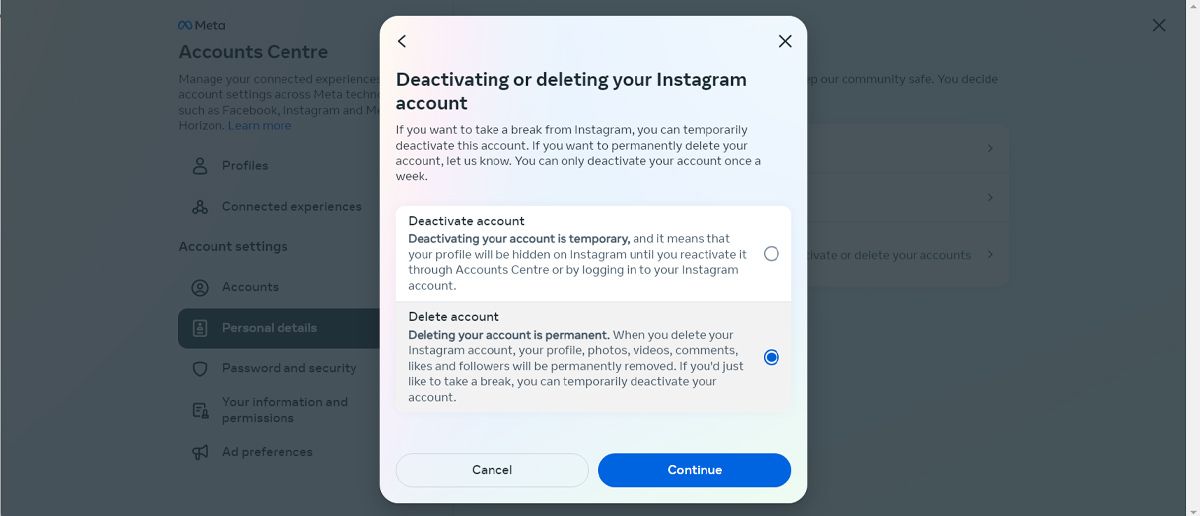
Alternatív megoldásként törölheti Instagram-fiókját Android-eszközén:
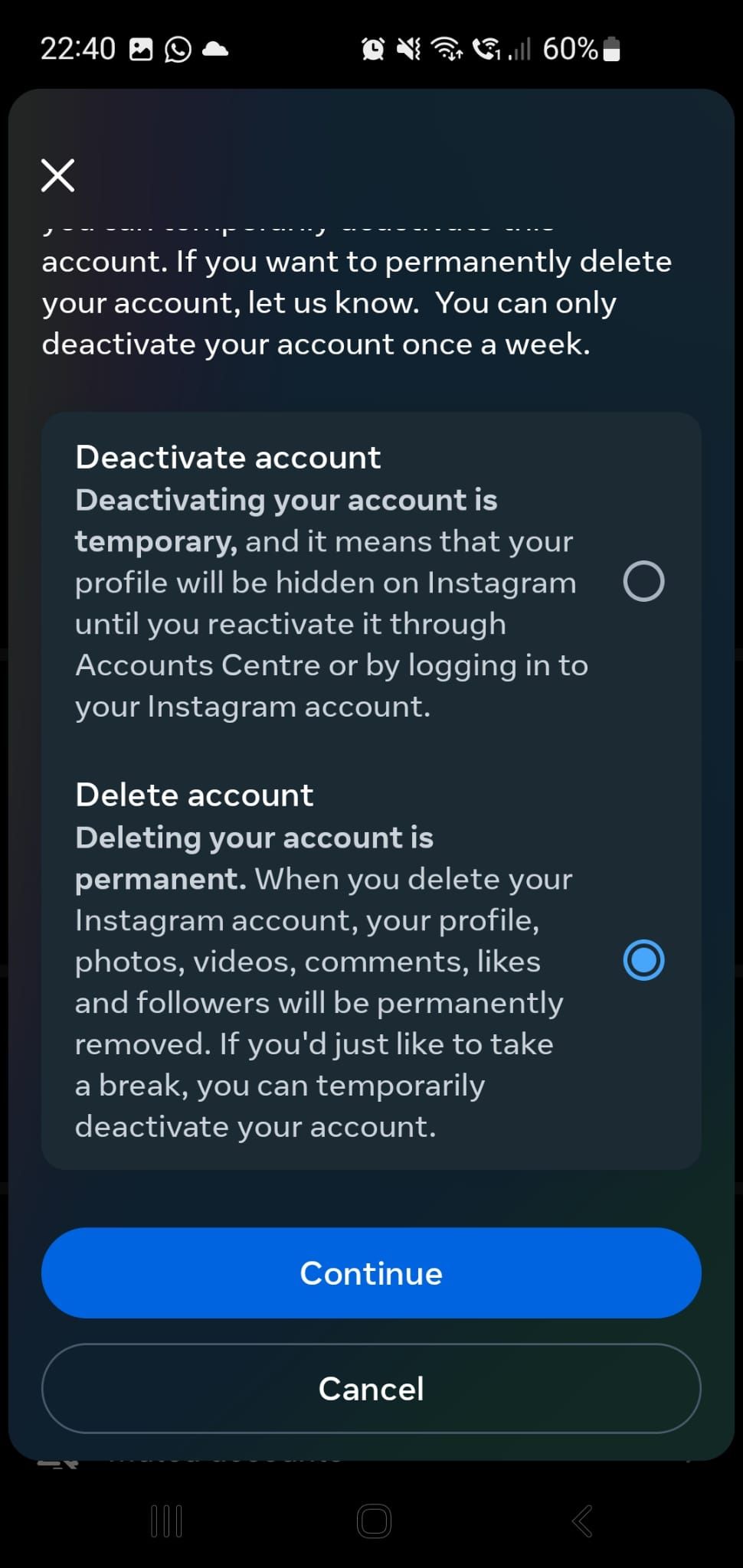
A folyamat meglehetősen hasonló, ha iOS vagy iPadOS eszközzel rendelkezik. Nyissa meg a háromsoros menüt, és lépjen a Fiók > Fiók törlése lehetőségre. Koppintson a Fiók törlése > Fiók törlésének folytatása elemre. Írja be jelszavát, érintse meg a Törlés és az OK gombot a művelet megerősítéséhez.
Visszakaphatja a törölt fiókot?
Ha elgondolkodtató döntés miatt törölted Instagram-fiókodat, korlátozott ideig továbbra is visszakaphatod. Az Instagram szerint, 30 napja van fiókja helyreállítására. Mindössze annyit kell tennie, hogy a szokásos módon bejelentkezik fiókjába.
A 30 nap elteltével a Hozzáférés nem található üzenet jelenik meg, ami azt jelenti, hogy fiókját véglegesen törölték. Ebben az esetben lehet, hogy nincs más lehetősége, mint egy új Instagram-fiók létrehozása a semmiből.
Törölje vagy inaktiválja Instagram-fiókját?
Most már tudja, hogyan lehet deaktiválni vagy törölni Instagram-fiókját, és mi a különbség a két lehetőség között. Végül a választás a tiéd. Ha még nem áll készen a fiók törlésének nagy lépésére, deaktiválhatja, ameddig csak akarja.
Így továbbra is mérsékelheti a közösségi média negatív hatásait.